Перейдите к окну «Sequence», создайте последовательность стандартов (нажмите на иконку “Calibration”).
Затем перейдите к окну метода и выберите закладку «Calibration».
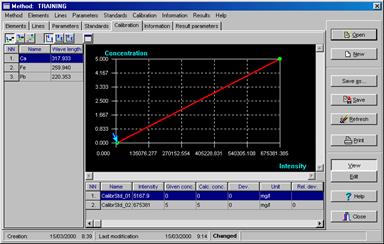 |
Экран 24: Закладка "Calibration"
Нажмите «Modify». Выберите линию для исследования среди линий, включенных в данный метод.
Если выбрана закладка «Auto», программа рассчитывает наилучшую калибровочную кривую: равенство, в котором поправочный коэффициент близок к единице.
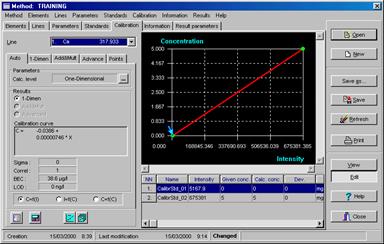 |
Если присутствует как минимум три стандарта, при нажатии «Curve» (иконка рядом со значениями сигма и поправочным коэффициентом) можно выбрать другие функции расчета.
Экран 25: Закладка "Calibration" при внесении изменений
Разделы «Add and Mult» и «Advanced» предназначены для внутриэлементных корректировок (см. параграф 7.3 Руководства пользователя).

Чтобы добавить или удалить функции расчета, нажмите на иконку «option»
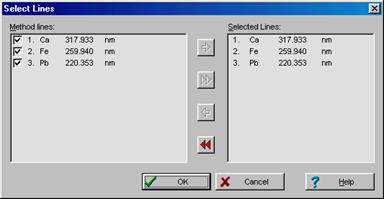 |
Экран 26: Выбор функции расчета
По умолчанию выбираются три первые функции. Если Вам нужна только функция в + bx, уберите отметки с функций 2 и 3. Если были внесены изменения, нажмите “OK”, а затем перейдите к закладке “Auto”

и произведите перерасчет кривой, нажав иконку
 Чтобы получить взвешенную калибровочную кривую, в закладке “1-dim” выберите нужный коэффициент, затем для перерасчета кривой также нажмите и «Cc calc» для перерасчета концентраций стандартов.
Чтобы получить взвешенную калибровочную кривую, в закладке “1-dim” выберите нужный коэффициент, затем для перерасчета кривой также нажмите и «Cc calc» для перерасчета концентраций стандартов.
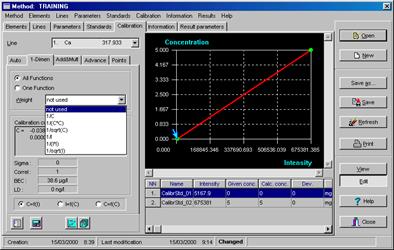 |
Экран 27: Выбор взвешенного коэффициента.
 Для погашения точки на кривой, перейдите к закладке «Point», отмените стандарт (точка станет серой), вернитесь к закладке «Auto», нажмите иконку
Для погашения точки на кривой, перейдите к закладке «Point», отмените стандарт (точка станет серой), вернитесь к закладке «Auto», нажмите иконку
для перерасчета кривой и «Cc Calc» для проверки точности.
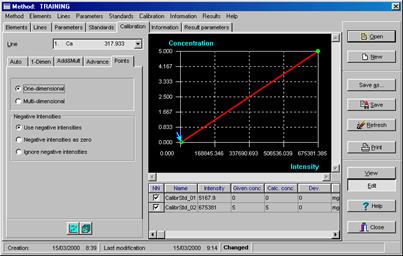 |
Экран 28: Закладка "Point"
Анализ
Создайте последовательность с неизвестными образцами. Нажмите иконку “Analysis”, а затем присвойте имя каждому образцу. Вы можете для каждого образца заполнить поля “Weight” ("Вес"), “Volume” ("Объем") и “Dilution” ("Разбавление"), если Вы осуществляли подготовку образца и/или разбавление.
9  Отчет об анализе
Отчет об анализе
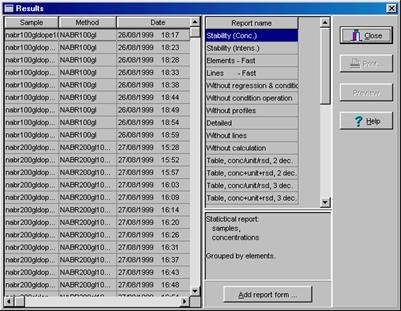 |
Чтобы выбрать отчет об анализе, нажмите
Выберите образец или список образцов, затем формат отчета и нажмите «Preview».
Экран 29: Выбор отчета об анализе.
Чтобы выбрать несколько образцов одновременно, отметьте с помощью мыши нужные Вам образцы.
Ниже показаны два визуальных отображения отчета.
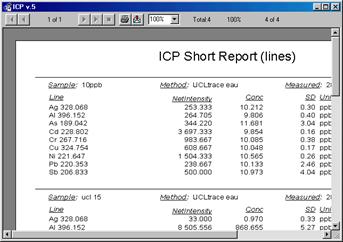 |
Экран 30: Отчет "Lines-fast"
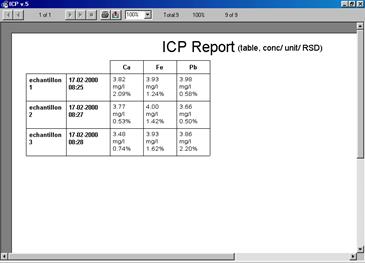 |
Экран 31: Отчет об анализе "Table (Conc/unit/RSD)”
Результаты либо распечатываются (иконка с принтером), либо экспортируются.
 Чтобы экспортировать результаты, нажмите
Чтобы экспортировать результаты, нажмите
Выберите «Excel» как пример формата и, удерживая «Disk file», нажмите «OK».
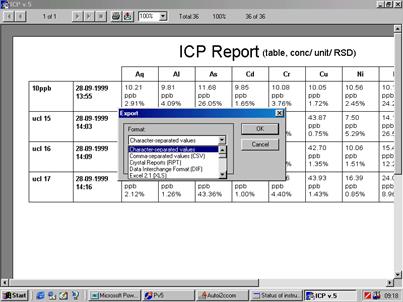 |
Экран 32: Выбор формата экспорта
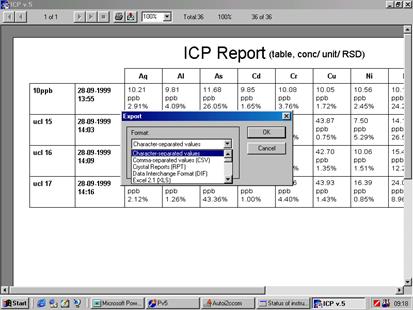 |
Затем выберите место назначения и сохраните.
Экран 33: Экспорт: выбор места назначения.
 2015-10-13
2015-10-13 385
385







